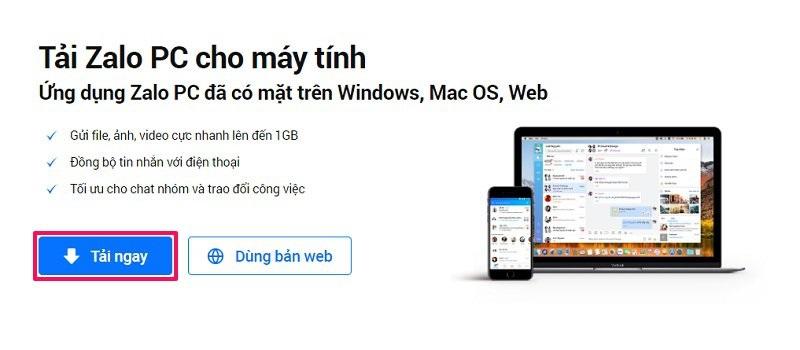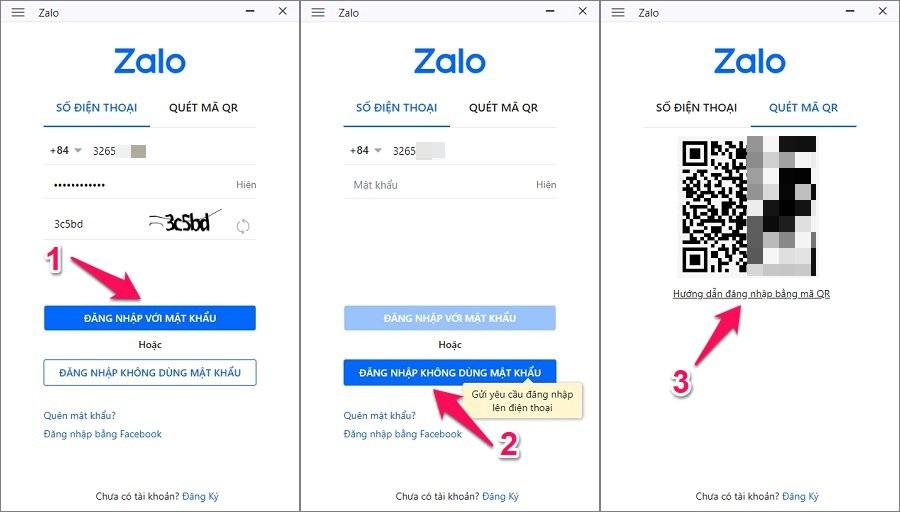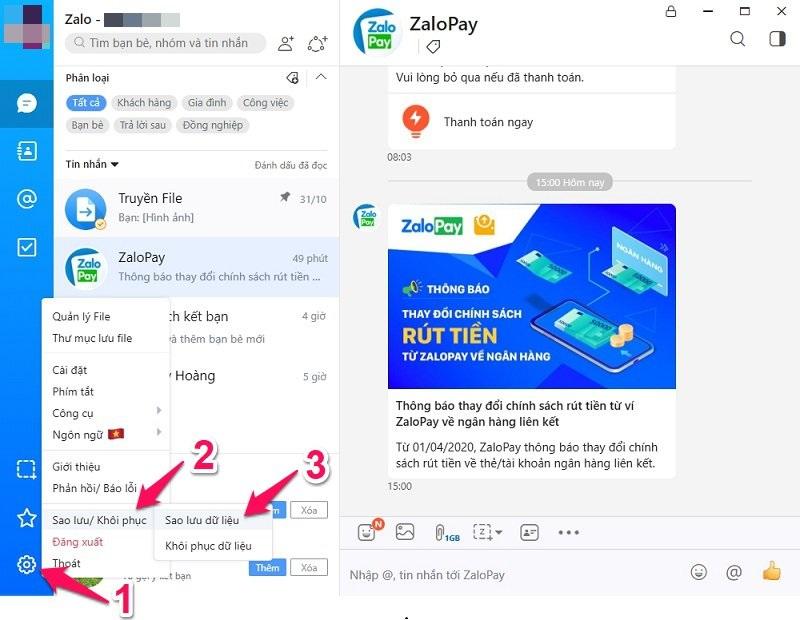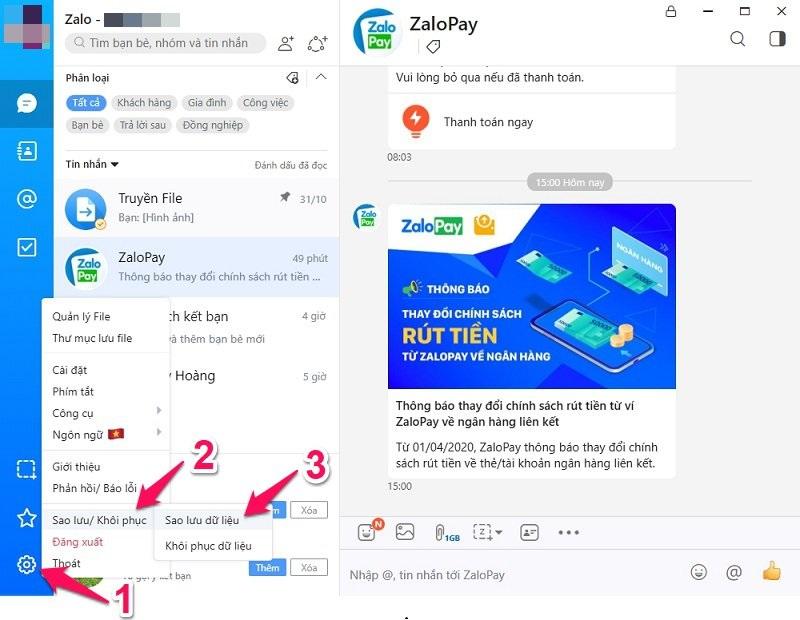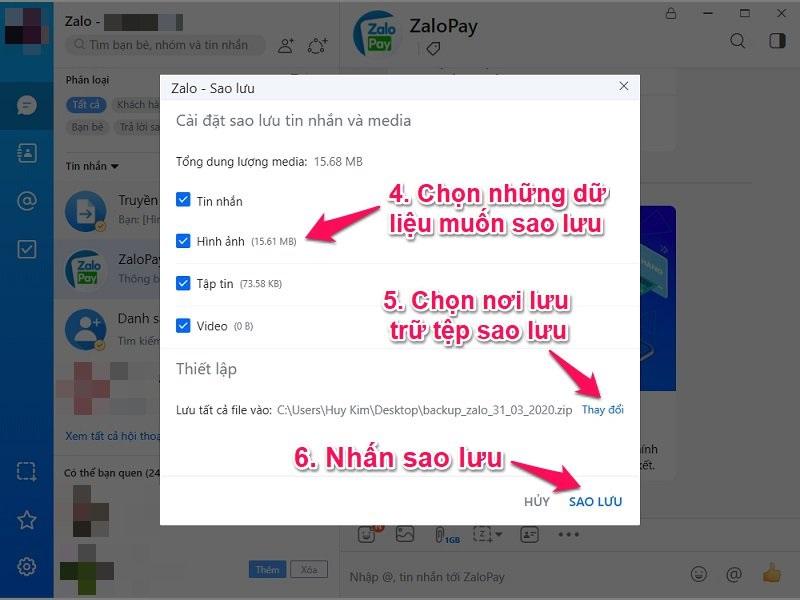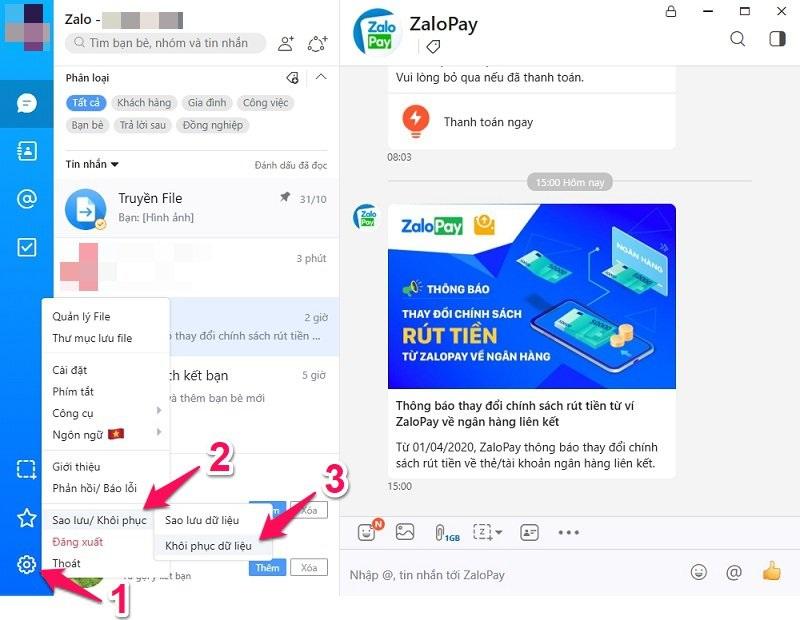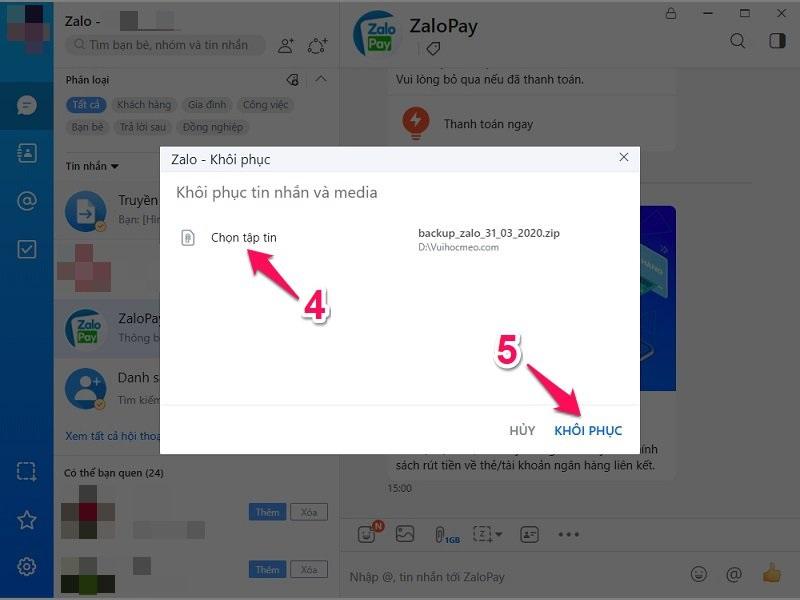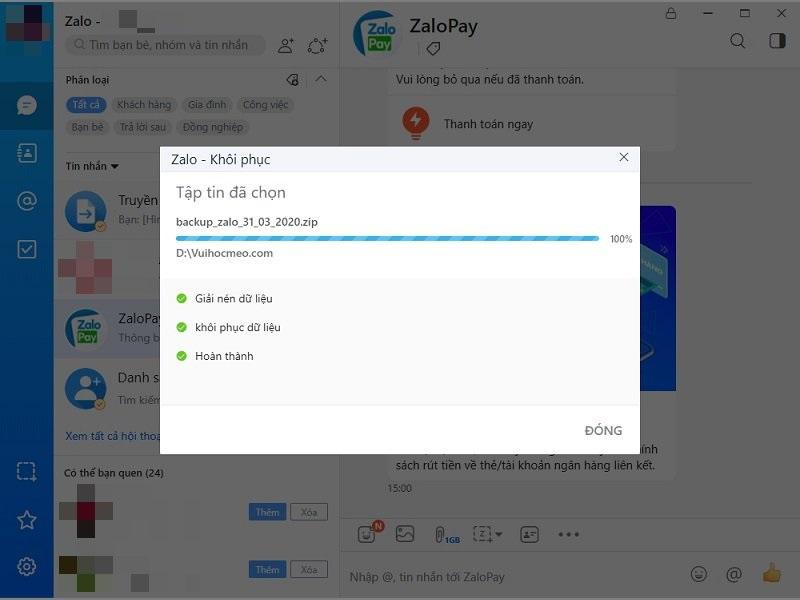Người vừa được phong hàm Phó Giáo sư là Thứ trưởng Bộ Y tế, từng nhận Bằng khen của Thủ tướng Chính phủ
Thứ trưởng Bộ Y tế Nguyễn Tri Thức vừa được bổ nhiệm chức danh Phó Giáo sư năm 2025 tại Đại học Y Dược TP.HCM. Ông là giảng viên thỉnh giảng bộ môn Nội tổng quát.
 Tin tức
Tin tức  Thế giới
Thế giới  Nhà nông
Nhà nông  Hội và Cuộc sống
Hội và Cuộc sống  Đại đoàn kết dân tộc
Đại đoàn kết dân tộc  Kinh tế
Kinh tế  Thể thao
Thể thao  Văn hóa - Giải trí
Văn hóa - Giải trí  Xã hội
Xã hội  Bạn đọc
Bạn đọc  Nhà đất
Nhà đất  Media
Media  Chuyển động Sài Gòn
Chuyển động Sài Gòn  Pháp luật
Pháp luật  Dân Việt trò chuyện
Dân Việt trò chuyện  Gia đình
Gia đình  Đông Tây - Kim Cổ
Đông Tây - Kim Cổ  Hà Nội hôm nay
Hà Nội hôm nay  Radio Nông dân
Radio Nông dân  Doanh nghiệp
Doanh nghiệp